使用U盘重新安装Windows7系统的详细教程(从制作启动U盘到系统安装的全过程,轻松重装Win7系统)
Windows7是一款经典稳定的操作系统,但随着时间的推移,系统可能会出现各种问题,导致系统运行缓慢或者无法正常使用。此时,重新安装Windows7系统成为解决问题的一个有效方法。本文将为大家详细介绍如何利用U盘重新安装Windows7系统的步骤和注意事项,帮助读者轻松重装系统。
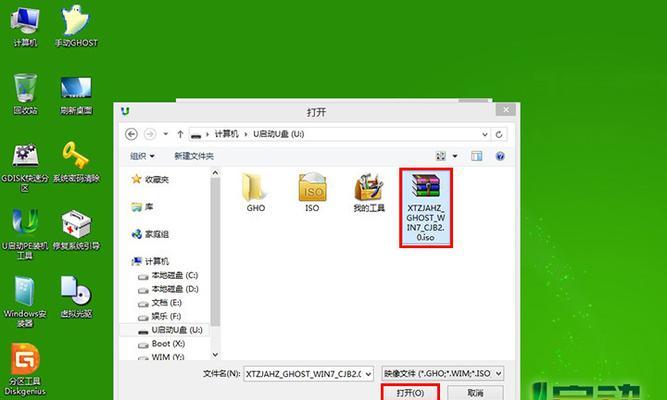
准备工作:选择合适的U盘和备份重要数据
在重新安装系统之前,我们需要准备一个容量足够大的U盘,并在备份重要数据到其他存储设备,以免数据丢失。
下载Windows7镜像文件并验证完整性
从官方渠道或可信赖的网站下载Windows7镜像文件,并使用SHA1校验工具验证其完整性,确保文件未被篡改。
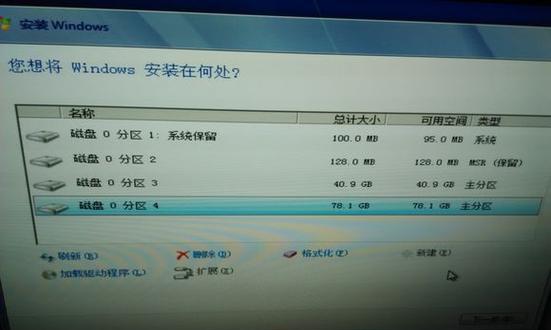
制作启动U盘:使用工具制作引导盘
通过使用专业的工具,如Rufus或WindowsUSB/DVDDownloadTool,将下载的Windows7镜像文件制作成启动U盘。
设置BIOS:将电脑设置为从U盘启动
进入计算机的BIOS界面,将启动顺序调整为从U盘启动,确保系统能够从U盘启动安装。
进入Windows7安装界面
将制作好的启动U盘插入电脑,重新启动电脑,进入Windows7安装界面。
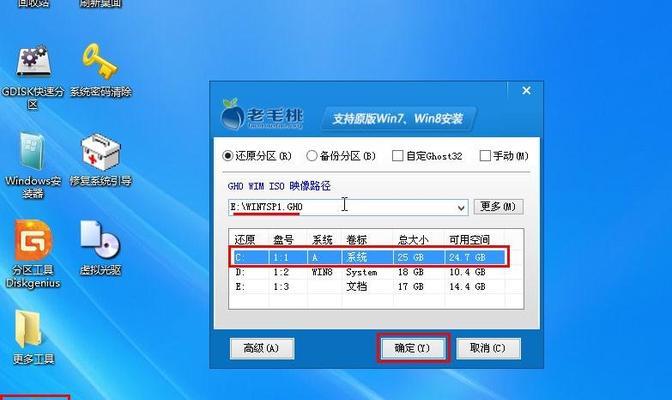
选择语言和时间设置
在安装界面中选择语言、时间以及货币格式等个性化设置,点击“下一步”。
点击“安装”按钮开始安装
在安装界面中,点击“安装”按钮开始进行Windows7系统的安装过程。
接受许可协议并选择安装类型
阅读并接受许可协议,然后选择“自定义(高级)”安装类型,以便能够对硬盘进行分区和格式化。
硬盘分区和格式化
在分区界面中,可以选择对硬盘进行分区、格式化操作。根据需要进行相应的操作,并点击“下一步”。
系统文件复制和安装
Windows7系统将开始复制文件并完成基本的系统安装。此过程可能需要一段时间,请耐心等待。
系统设置和驱动安装
在系统安装完成后,根据提示进行一些必要的系统设置和驱动程序的安装。
安装更新和安全软件
重新安装系统后,务必立即进行系统更新,以及安装杀毒软件和防火墙等安全软件,以确保系统的安全性。
恢复重要数据和个人设置
根据之前备份的数据,将重要数据和个人设置恢复到新系统中,确保数据的完整性和可用性。
安装常用软件和驱动
重新安装系统后,根据个人需求安装一些常用软件和驱动程序,以满足日常使用的需求。
通过本文的详细教程,读者可以轻松地利用U盘重新安装Windows7系统。重新安装系统可以解决系统问题,提高电脑的性能和稳定性,同时也能让电脑焕然一新。在操作过程中,请务必注意备份重要数据,并谨慎选择下载源和工具,确保系统安装的安全性和可靠性。
- 探讨电脑读取磁盘或写入错误的原因及解决方法(了解磁盘读写错误的重要性与常见问题)
- 远程连接电脑无密码错误的解决方法(保障远程连接安全,有效解决无密码错误问题)
- 解决电脑无法启动并显示Windows错误的方法(快速定位问题并修复电脑启动故障)
- 解决电脑显示37错误的有效方法(快速修复电脑37错误,恢复正常使用)
- 大众行车电脑时间总错误的成因与解决方法(解析大众行车电脑时间总错误的原因及应对措施)
- 掌握Windows移动中心快捷键,提高工作效率(轻松使用Windows移动中心,快捷操作无压力)
- 索尼电脑磁带格式错误的解决方法(遭遇索尼电脑磁带格式错误?别慌,教你轻松解决!)
- 解决电脑装机中的BCD配置错误问题(排查和修复Windows启动错误的步骤和方法)
- U盘文件传输技巧大揭秘(简单操作,快速拷贝文件到电脑)
- 联想电脑错误恢复全攻略(解决联想电脑错误的有效方法与技巧)
- 使用XP系统启动U盘安装系统的完整教程(通过XP系统快速启动U盘,轻松安装新系统)
- 微星笔记本安装W7系统教程(详细步骤帮助您成功安装Windows7操作系统)
- 电脑弹出CD出现错误的解决方法(一键搞定,告别烦恼)
- 电脑打印错误的原因及解决方法(探究为何电脑打印总是出现错误,以及解决这一问题的方法)
- 以105015为主题的教程——深入了解并使用105015(掌握105015的特点和应用技巧,提升工作效率)
- 解决Win10电脑连接错误813的方法与技巧(Win10电脑连接错误813出现的原因及解决方案)